第5回:ファイルを保存&開く
閲覧数 : 9805回 総合評価 : 3件
パソコンで作業した結果はファイルとして[保存]しておかないと、そのソフトを終了させたりパソコンを切ったりしたら、なにもなかったことになってしまいます。サイエンスの幽霊です。
消えてなくして泣かないためにも(笑)、ソフトを終了させる時だけでなく一定時間ごとやある程度作業したら、こまめに保存しておくことが大事です。
※ 使用したバージョン : ComicStudio Ver.4.5.1
[1] ファイルを保存する
1. [保存]または[すべて保存]する
(1) [保存]は、上部メニュー[ファイル]の中にあります。
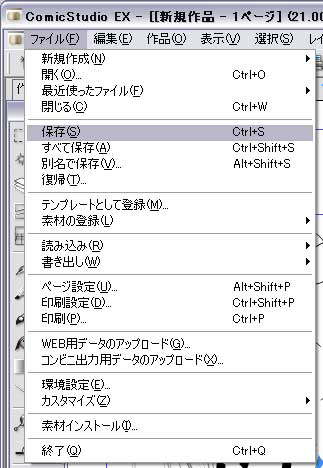
あるいは、上部ツールバーに[保存][すべて保存]のアイコンがありますので、これをクリックして保存することもできます。

[保存]と[別名で保存]は、他のソフトにもよくありますが[すべて保存]ってなんだ?と思われるかもしれません。
これは、作品ファイルやページファイルを複数開いている時、現在操作しているファイルだけを保存するのが[保存]で、他のページファイルにも変更があった場合、現在開いているけど操作していないファイルも一緒に全部保存するのが[すべて保存]です。私はあんまりいっぺんに複数のファイルを開いて作業はしませんが、一応念のため普段は[すべて保存]を使っています。
今の作例のように、作品ファイルもページファイルも一つしか開いていない場合にはどちらを選択しても一緒です。
(2) まだ一度も保存していないファイルを保存する場合、どこに保存するのかや保存するファイル名を設定します。
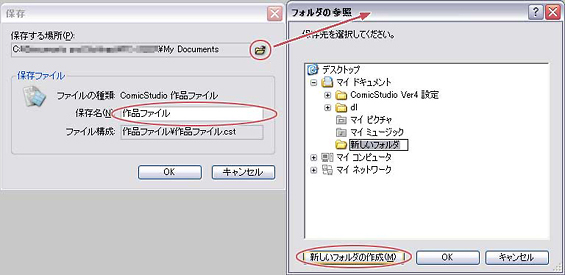
[保存する場所]は、デフォルトでは[マイドキュメント]直下になっているんじゃないかと思いますが、この場所は横のフォルダアイコンをクリックして好きな場所に指定できます。ここから新しいフォルダを作成することもできます。
[保存名]の所には、この作品ファイルのファイル名を入力します。
[ファイル構成]の所は調整できないので、別に気にしなくてかまいません。
(3) マイドキュメントの中に[a_z]というフォルダを作って、[コミスタ作例]というファイル名で保存してみました。
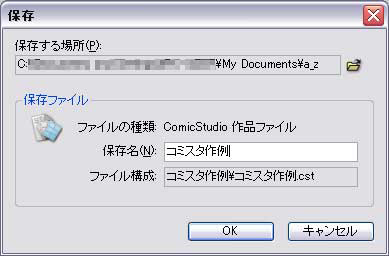
保存したファイルをエクスプローラで見てみると、こんな感じです。
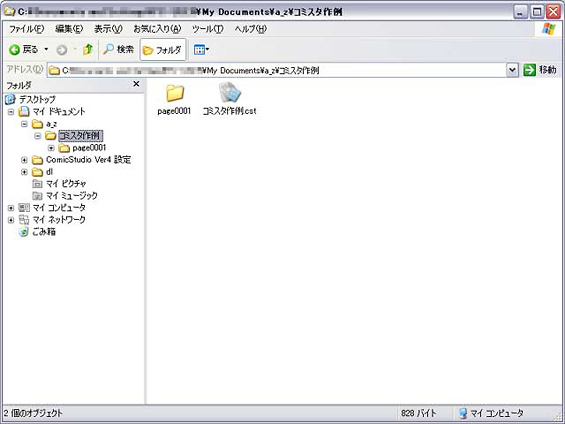
実は、コミスタの作品ファイルは結構煩雑なフォルダ構成になっています。
作品ファイル名としてつけた名前の[*.cst]ファイルが、コミスタの[作品ファイル]です。普通にインストールした場合、このファイルをダブルクリックすれば、コミスタが立ち上がりこの作品ファイルが開かれます。
横にある[page0001]というフォルダは、この作品ファイルに入っているページの中身です。
この作品ファイルにはページが1ページしかありませんでしたので、ここにある[page]フォルダも一つだけですが、複数のページがある作品ファイルの場合、ここにページの数だけずらずらこの[page]フォルダが並びます。50ページの作品ファイルだったら、50個です(笑)
コミスタのファイルは、中身の画像データなどが[*.cst]ファイルの中に入っているわけではありませんので、もしコミスタの作品ファイルを別の場所にコピーしたり人に渡したりしたい場合は、この画像の場合だと[コミスタ作例]というフォルダごと、中身も全部そのままでコピーする必要があります。
この[page]フォルダの中はこうなっています。
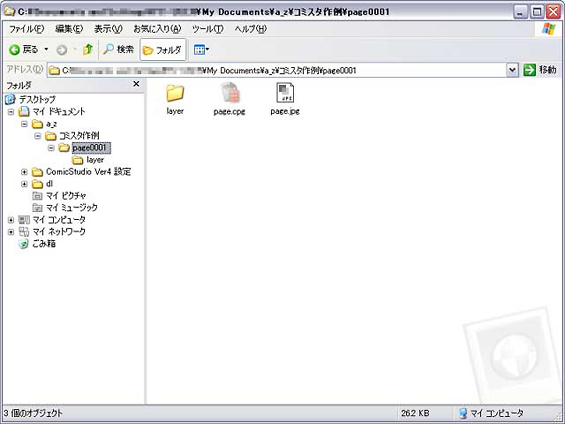
この[page.cpg]というのは、コミスタの[ページファイル]です。
このファイルをダブルクリックしても、コミスタが立ち上がりますが、その時開かれるのは[このページのみ]で、このページのある作品ファイルは開かれたことにはなりません。コミスタは、作品ファイルの中のページでも、独立して作業や操作をすることができるわけです。
そして、この隣には[layer]というフォルダがあります。この[layer]フォルダの中に、実際の画像のデータが格納されています。
とは言っても、中身のファイルはどれもコミスタで使う専用の独自ファイルで、この中身のどれかだけを抜き出して使うとかいうことはまずないと思いますので、ここは覗かなくていいと思います(笑)
なお、[page.cpg]の隣にある[page.jpg]ファイルは、サムネイル用に自動生成された画像データです。ただのJPEGファイルですからこれだけでも何かに使うことはできなくはないですが、サムネイル用の小さな画像ですので、まあ用途は限られると思います。
一回[保存]したファイルは、次回[保存]や[すべて保存]をする時には特に何も聞かれずに[上書き保存]されます。
2.ファイルを[別名で保存]する
バックアップのために[別名で保存]をする場合も多いかと思います。
一度作品ファイルを[保存]した場合、ページを開いていると[別名で保存]は現在開いているページのみを別名で保存するか、それとも作品ファイルごと別名で保存するかを選択することができます。コミスタは、作品ファイルの中から1ページだけ抜き出して別に保存することもできるわけです。
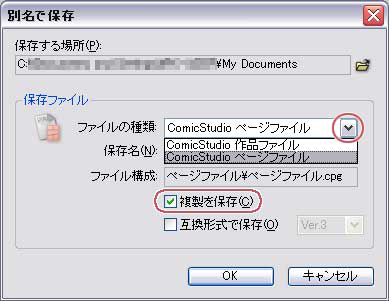
[ファイルの種類]の所で、現在開いているページのみ別名保存するか、作品ファイルごと別名保存するかを選択できます。
その下の[複製を保存]は、チェックを入れない場合、現在作業しているファイルが新しく別名で保存した方のファイルに移ります。チェックを入れると、[別名で保存]したファイルは保存しただけで、作業中のファイルはもとのファイルのままです。
その下の[互換形式で保存]というのは、コミスタの以前のバージョン(2や3)で開く可能性があるファイルの場合にチェックを入れます。4になって新しく導入された機能が無効になる可能性がありますので、昔のバージョンを使う可能性がない場合はチェックは入れないようにします。
ファイルが[保存]できたら、コミスタを終了させても大丈夫です。ファイルは閉じても開いたままでも、コミスタを終了させることができます。
終了の手順は、普通の他のソフトと同じ、右上の[×]アイコンをクリックしたり、上部メニュー[ファイル]→[終了]でOKです。
[2] ファイルを開く
ではまたコミスタを起動させて、作業の続きをやってみましょう。
いったん終了させたコミスタをまた再起動させると、それまで作業していたファイルではなく、また新規の作品ファイルが作成されて開かれていると思います。
これはデフォルトの設定で[起動時の動作]が[新規作品を作成する]になっているからですが、これは[環境設定]で変更することもできます。

[環境設定]の[作品:起動時の動作]の項目です。
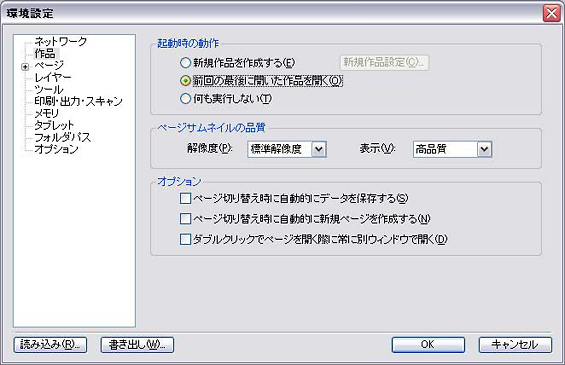
デフォルトでは、一番上の[新規作品を作成する]になっていると思います。
これはどの設定を選ぶかは好みでいいと思います。[新規作品を作成する]の場合は、その横の[新規作品設定]のボタンで、どういう設定の[作品ファイル]を作成するかも設定することができます。[作品ファイル]の設定の仕方は、また後ほど改めてご説明します。
漫画一本を描くには結構何日もかかって何度もコミスタを終了させて再起動することになりますから、私は普段[前回の最後に開いた作品を開く]にしています。
[何も実行しない]にすると、ファイルはまったく開かれない状態でコミスタが起動されます。
好きな設定を選択したら[OK]を押して、[環境設定]のウィンドウは閉じてかまいません。
さて、今[環境設定]でどういう設定にしたにしろ、今は全然手を付けていない新規ファイルが一つ開かれているだけですから、まずこのファイルは閉じて、前回[保存]した作品ファイルを読み込んでみましょう。
ファイルを閉じるには、上部メニュー[ファイル]→[閉じる]か、ファイルウィンドウの右上の[×]をクリックです。これでファイルを閉じた場合はこの新規ファイルには何も描き込んでいませんので、保存の確認もなくただ破棄されます。
保存したファイルを開く場合は、コミスタの上部メニュー[ファイル]→[開く]で[*.cst]選択する以外にも
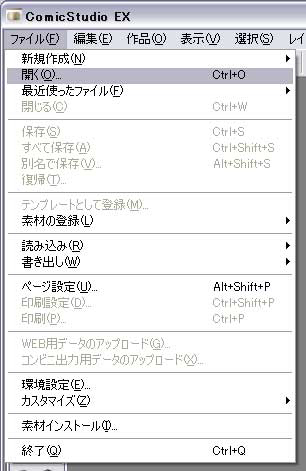
上部ツールバーの[開く]アイコンをクリックしたり、[*.cst]をダブルクリックしたりコミスタ上に[*.cst]をドラッグしたりすることで開くことができます。
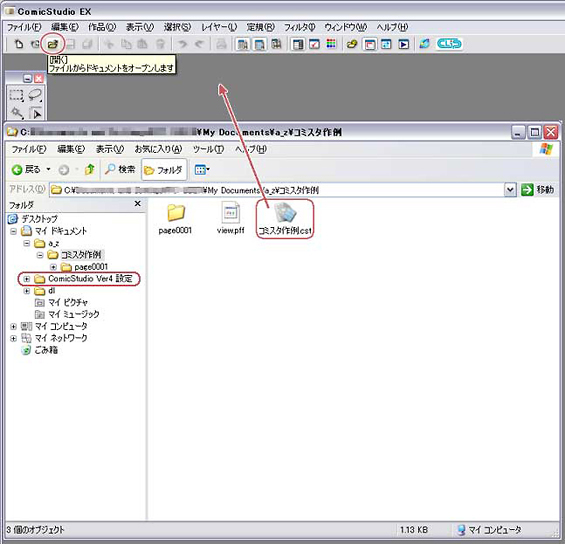
なお、この画像にある[view.pff]というファイルは隠しファイルが表示されているだけですので気にしなくてOKです。すみません、スクショ撮る時にうっかりしてました(笑)
これで[作品ファイル]が開かれて[ページサムネイル]が表示されていますから、作業したいページサムネイル上でダブルクリックをすれば該当ページを開くことができます。
なお、上のこの画像では[a_z]フォルダの下に見える[ComicStudio Ver4 設定]というフォルダは、コミスタをインストールしたときに自動で作られているフォルダです。デフォルトでは、この画像のように[マイドキュメント]直下に作成されるようになっています。
このフォルダには、コミスタでこの後カスタマイズして設定したパレットやペンの設定や登録した素材など、コミスタ上で自分で調整したほぼすべての設定が格納されます。
このフォルダ自体を自分で開いて操作することはほとんどありませんが、このフォルダごと中身を定期的にバックアップとして取っておけば、マシンの引っ越しや再インストールなどの際にも、それまでの設定をすばやく復元することができます。
この[ComicStudio Ver4 設定]フォルダと、後述する[環境設定]の書き出しファイルをバックアップとして取っておけば、コミスタの引っ越し対策はほぼ万全です。

コメント